Gesamte Downloads
Hauptinhalt
Über den Autor
Aktuelle Themen
"Ich habe vor kurzem eine schreibgeschützte Nachricht von mehreren Micro-SD-Kartenadaptern erhalten. Beide Micro-SD-Karten sind SANDISK 32GB Pro, und beide wurden zuvor auf einer GoPro verwendet, mit weniger als fünf Mal Lesen/Schreiben/Löschen zwischen den beiden. Ich hatte dieses Problem noch nie, aber ich habe meinen Laptop innerhalb der letzten 60 Tage auf die Werkseinstellungen von Windows 10 formatiert. Theorien?" - Microsoft-Gemeinschaft
Wenn Sie feststellen, dass Ihre SanDisk micro SD-Karte schreibgeschützt ist, kann das frustrierend sein. Sie können dann nicht mehr auf die Daten zugreifen, die Sie zuvor auf der Micro-SD-Karte gespeichert haben. Wenn dieses Problem auftritt, sollten Sie nicht in Panik geraten. In dieser Anleitung von EaseUS zeigen wir Ihnen mehrere Möglichkeiten, wie Sie Ihre SanDisk micro SD-Karte entsperren können. Nachfolgend finden Sie eine kurze Liste dieser Möglichkeiten:
- Methode 1. Sperrschalter des Adapters prüfen
- Methode 2. EaseUS Partition Master verwenden
- Methode 3. Eingabeaufforderung verwenden
- Methode 4. Registry-Editor verwenden
- Methode 5. Antivirus-Software verwenden
SanDisk Micro SD-Karte Schreibschutz aufheben
Um an Ihre gespeicherten Daten heranzukommen und Ihre SanDisk micro SD-Karte wieder erfolgreich in Betrieb zu nehmen, müssen Sie wissen, wie Sie den Schreibschutz entfernen können. In diesem Abschnitt werden wir verschiedene Möglichkeiten zum Entsperren Ihrer SanDisk micro SD-Karte vorstellen.
Methode 1. Sperrschalter des Adapters prüfen

Bevor Sie zu technischeren Methoden greifen, können Sie zunächst Ihren Micro-SD-Kartenadapter physisch überprüfen. Im Allgemeinen haben Micro-SD-Karten keinen eingebauten Schreibschutz wie SD-Karten in voller Größe, aber Micro-Kartenadapter schon. Wie bereits erwähnt, können Sie die Micro-SD-Karte nicht lesen, wenn sich der Schalter am Adapter in der gesperrten Position befindet. Daher müssen Sie sicherstellen, dass der Verriegelungsschalter auf der linken Seite nach oben zeigt und sich in der entriegelten Position befindet. Wenn der Verriegelungsschalter des Adapters locker ist und sich leicht bewegen lässt, sollten Sie ihn durch einen neuen ersetzen. Dann können Sie überprüfen, ob Sie auf Ihre SanDisk micro SD-Karte zugreifen können, indem Sie sie in den Adapter einlegen. Wenn der Fehler weiterhin besteht, können Sie unten nach weiteren technischen Methoden suchen.
Methode 2. EaseUS Partition Master verwenden
Ein einfacher und direkter Weg, den Schreibschutz auf Ihrer SanDisk micro SD-Karte zu entfernen, ist die Verwendung eines Drittanbieter-Tools. Die Verwendung eines zuverlässigen Tools kann Ihnen die Mühe ersparen, komplexe Aufgaben zum Entsperren der Karte auszuführen. EaseUS Partition Master Professional kann Ihnen helfen, Ihre SanDisk micro SD-Karte direkt mit der Funktion "Schreibschutz" zu entsperren. Mit dieser Funktion können Sie den Schreibschutz mit ein paar Klicks sicher deaktivieren.
Folgen Sie der nachstehenden Anleitung, um Ihre SanDisk micro SD-Karte zu entsperren:
Schritt 1. Starten Sie EaseUS Partition Master. Dann klicken Sie auf Entedeckung und installieren Sie EasUS CleanGenius . Das kostenloses Tool kann Ihnen helfen, die Computerleistung zu optimieren und den Schreibschutz vom Laufwerk zu entfernen.
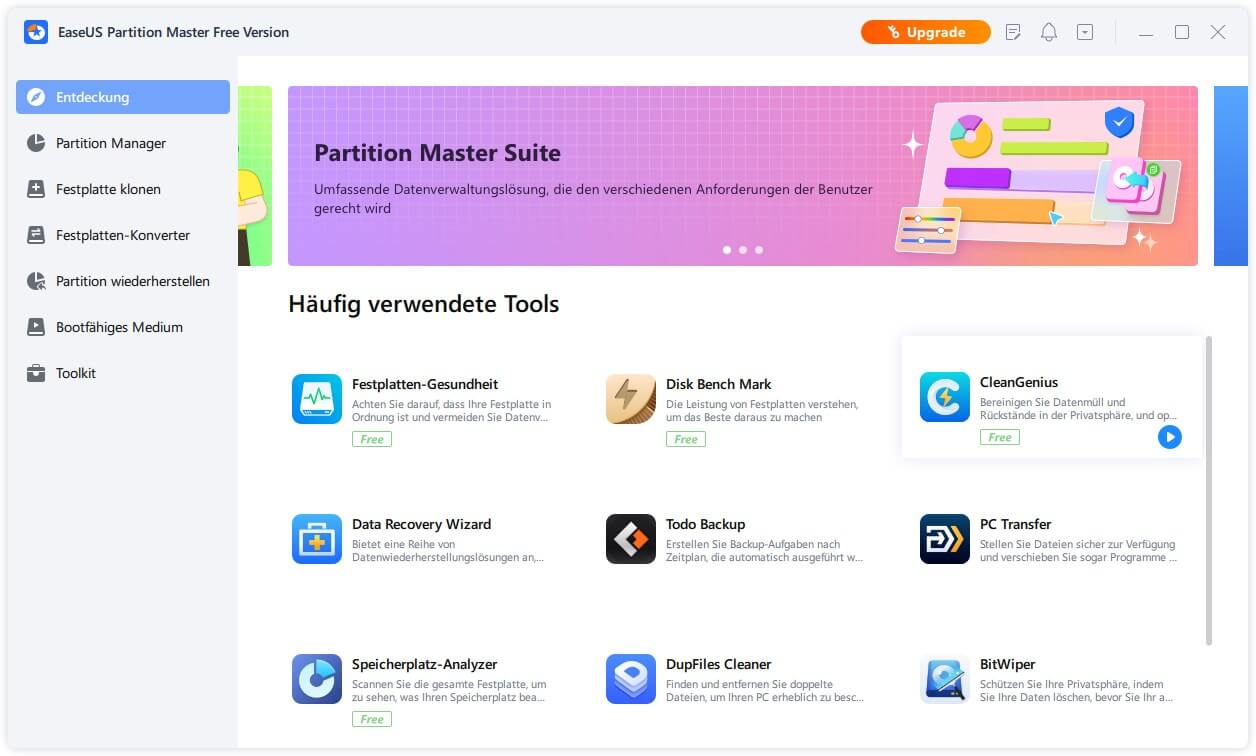
Schritt 2. Dann klicken Sie auf "Systemoptimierung" und wählen Sie "Schreibschutz" aus.
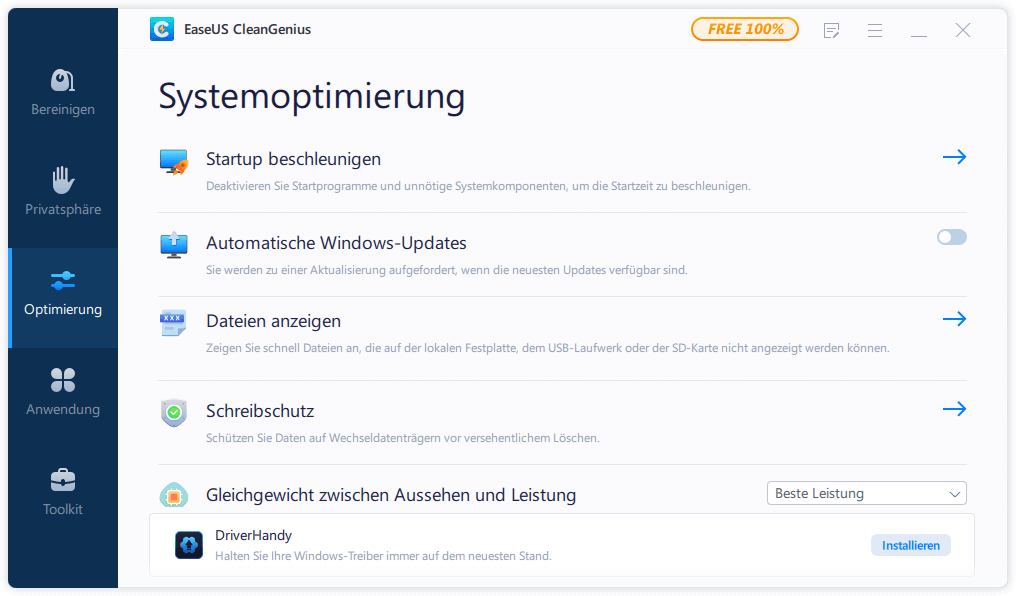
Schritt 3. Wählen Sie den schreibgeschützten Datenträger aus und klicken Sie auf "Deaktivieren".
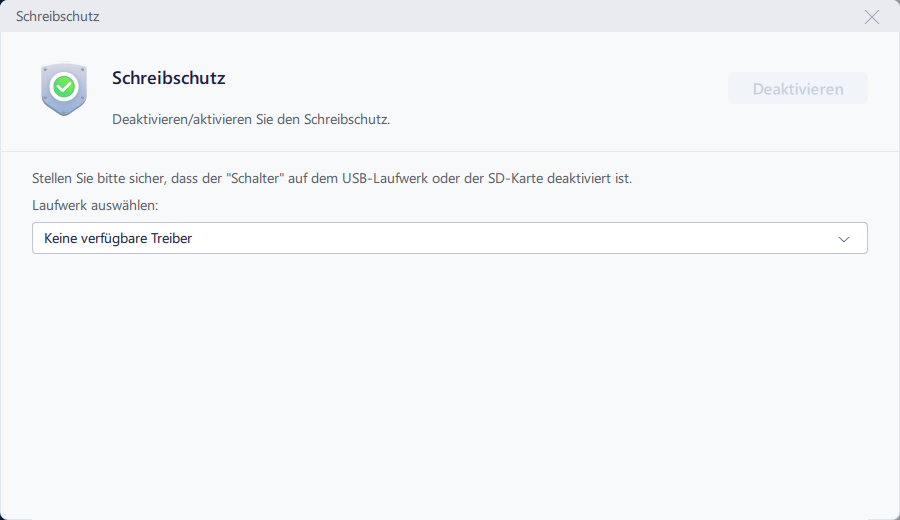
Einfach und schnell wird Ihre SanDisk micro SD-Karte wieder funktionsfähig sein. Die darauf gespeicherten Daten werden für Sie angezeigt. Das Tool führt die Aufgabe automatisch aus, ohne Sie zu belästigen. Alles, was Sie tun müssen, ist auf einige Tasten zu klicken und zu warten, bis Ihre Karte wieder funktionsfähig ist.
EaseUS Partition Master kann nicht nur den Schreibschutz von SanDisk reparieren, sondern auch auf andere Geräte angewendet werden. Wenn Sie schreibgeschützte SD-Karten oder USB-Geräte haben, können Sie dieses Tool nutzen, um sie zu entsperren. Klicken Sie, um mehr zu erfahren:
Methode 3. Eingabeaufforderung verwenden
CMD ist ein integriertes Tool, das verschiedene Probleme beheben kann, die im Windows-System auftreten können. So können Sie es verwenden, um den Schreibschutz auf Ihrer SanDisk micro SD-Karte zu entfernen.
Hier ist eine schrittweise Anleitung für Sie:
Schritt 1. Legen Sie Ihre SanDisk micro SD-Karte in Ihren Computer ein.
Schritt 2. Geben Sie cmd ein und drücken Sie die Eingabetaste, um die Eingabeaufforderung über das Startmenü zu öffnen.
Schritt 3. Geben Sie im Befehlsfenster diskpart ein und drücken Sie die Eingabetaste.
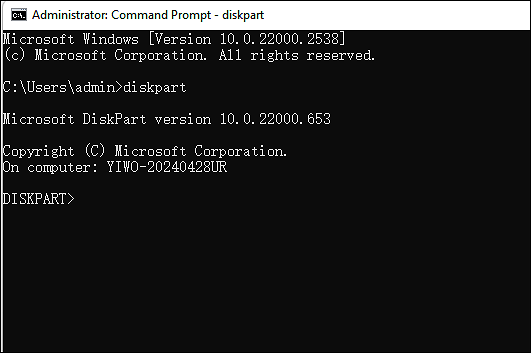
Schritt 4. Geben Sie die folgenden Befehlszeilen ein und drücken Sie jedes Mal die Eingabetaste.
- list disk
- select disk x (x steht für den Laufwerksbuchstaben Ihrer SanDisk micro SD-Karte)
- Attribut disk clear readonly
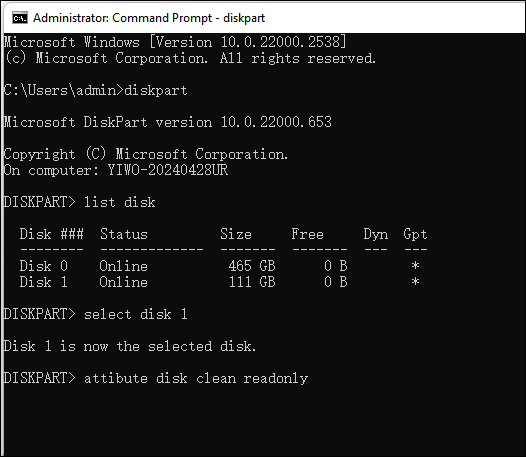
CMD kann verwendet werden, um den Schreibschutz von externen Festplatten zu entfernen. Sobald der Vorgang abgeschlossen ist, kann Ihre schreibgeschützte SanDisk micro SD-Karte wieder verwendet werden. Die Verwendung der Eingabeaufforderung kann sehr effektiv sein. Wenn Sie sich jedoch den Umgang mit den komplizierten Befehlszeilen nicht zutrauen, können Sie stattdessen auf ein professionelles Tool wie EaseUS Partition Master zurückgreifen.
Wenn Sie die Anleitung hilfreich finden, können Sie diesen Artikel gerne mit anderen teilen, die den Schreibschutz auf der SanDisk micro SD-Karte entfernen müssen.
Methode 4. Registry-Editor verwenden
Eine weitere Möglichkeit, den Schreibschutz der SanDisk micro SD-Karte zu deaktivieren, ist die Verwendung des Registrierungseditors. Wie die Eingabeaufforderung ist auch der Registrierungseditor ein integriertes Tool, mit dem Sie Anpassungen nach Ihren Wünschen vornehmen können.
Die Schritte sind wie folgt:
Schritt 1. Schließen Sie Ihre SanDisk micro SD-Karte an.
Schritt 2. Drücken Sie die Tasten "Win+R" und geben Sie regedit ein, um den Registrierungseditor zu öffnen.
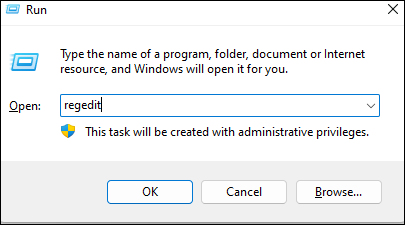
Schritt 3. Navigieren Sie auf der linken oberen Seite zum Katalog:
HKEY_LOCAL_MACHINE\SYSTEM\CurrentControlSet\Control\StorageDevicePolicies.
Hinweis: Wenn StorageDevicePolicies nicht vorhanden ist, können Sie mit der rechten Maustaste auf den Ordner Control klicken und Neu > Schlüssel wählen, um einen neuen Wert mit dem Namen "StorageDevicePolicies" zu erstellen.
Klicken Sie dann mit der rechten Maustaste auf den Ordner StorageDevicePolicies und klicken Sie auf Neu > DWORD (32-Bit)-Wert , um einen neuen Wert mit dem Namen "WriteProtect" zu erstellen.

Schritt 4. Öffnen Sie die Datei "WriteProtect". Setzen Sie den Wert data auf 0 und klicken Sie auf "OK".
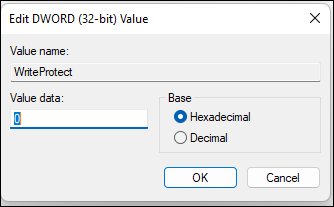
Auf diese Weise können Sie den Wert des Windows-Registrierungsschlüssels ändern und das Schreibschutzproblem auf Ihrer SanDisk micro SD-Karte beheben.
Methode 5. Antivirus-Software verwenden
Ein Virus oder eine Malware kann dazu führen, dass Ihre SanDisk micro SD-Karte nicht mehr funktioniert. Um eine solche Möglichkeit auszuschließen, können Sie eine Antiviren-Software ausführen. Scannen Sie Ihre SanDisk micro SD-Karte, um zu prüfen, ob Viren oder Malware vorhanden sind. Sie können auch Tools zur Überprüfung des Zustands von SD/MicroSD-Karten verwenden, um Fehler zu vermeiden.
 TOTALAV
TOTALAVTotalAV ist eine preisgekrönte Antiviren- und Sicherheitssoftware. Sie bietet Echtzeitschutz vor Viren, Malware und Online-Bedrohungen.
Antivirenschutz aktiviert
Schlussfolgerung
In diesem Artikel befassen wir uns mit dem Problem, dass Ihre SanDisk micro SD-Karte aufgrund des Schreibschutzes nicht mehr richtig funktioniert. Dies kann sehr frustrierend sein, wenn Sie Zugriff auf die auf der Karte gespeicherten Daten benötigen. Wir hoffen, dass die oben genannten Gründe und Methoden etwas Licht auf dieses Problem werfen. Sie können einen geeigneten Weg wählen, um den Schreibschutz auf Ihrer SanDisk micro SD-Karte zu entfernen. Mit einem Drittanbieter-Tool wie EaseUS Partition Master können Sie es sich einfach machen. Mit nur wenigen Klicks wird Ihre SanDisk micro SD-Karte wieder funktionieren.
SanDisk Micro SD-Karte Schreibschutz aufheben FAQs
Im folgenden Teil listen wir einige Fragen zum Entfernen des Schreibschutzes auf Ihrer SanDisk micro SD-Karte auf.
1. Was ist Schreibschutz?
Der Schreibschutz ist eine Funktion oder ein Mechanismus, der das Schreiben oder Ändern von Daten auf einem Speichergerät verhindert. Die Daten auf dem Gerät können nicht gelöscht oder geändert werden, wenn sie schreibgeschützt sind. Er kann auf verschiedene Geräte wie SD-Karten, Festplatten und USB-Geräte angewendet werden. Manche Menschen nutzen ihn, um Daten vor versehentlichen Änderungen zu schützen oder ihre Privatsphäre zu wahren.
2. Wie entferne ich den Schreibschutz von einer exFAT-SD-Karte?
Wenn Sie beim Lesen einer exFAT-SD-Karte die Meldung erhalten, dass der Datenträger schreibgeschützt ist, können Sie verschiedene Lösungen ausprobieren. Zunächst können Sie den physischen Schreibschutzschalter überprüfen. Vergewissern Sie sich, dass der Sperrschalter eingeschaltet ist. Wenn der Fehler weiterhin besteht, können Sie auf andere Lösungen zurückgreifen. Sie können die integrierten Tools wie den Registrierungseditor und die Eingabeaufforderung verwenden. Die Verwendung eines Tools wie EaseUS Partition Master ist ebenfalls eine gute Wahl.
3. Wie formatiert man eine schreibgeschützte SD-Karte?
Normalerweise können Sie zum Formatieren eines Geräts die in Windows integrierten Tools wie die Datenträgerverwaltung und den Datei-Explorer verwenden. Wenn es sich um eine schreibgeschützte SD-Karte handelt, wird die Situation kompliziert. Sie können ein professionelles Formatierungstool wie EaseUS Partition Master verwenden, um Ihnen zu helfen. Es kann Ihnen helfen, den Schreibschutz auf Ihrer SD-Karte zu entfernen und sie anschließend zu formatieren. Der Vorgang wird nicht lange dauern.
Wie wir Ihnen helfen können
Über den Autor
Maria
Maria ist begeistert über fast allen IT-Themen. Ihr Fokus liegt auf der Datenrettung, der Festplattenverwaltung, Backup & Wiederherstellen und den Multimedien. Diese Artikel umfassen die professionellen Testberichte und Lösungen.
Produktbewertungen
-
Mit „Easeus Partition Master“ teilen Sie Ihre Festplatte in zwei oder mehr Partitionen auf. Dabei steht Ihnen die Speicherplatzverteilung frei.
Mehr erfahren -
Der Partition Manager ist ein hervorragendes Tool für alle Aufgaben im Zusammenhang mit der Verwaltung von Laufwerken und Partitionen. Die Bedienung ist recht einfach und die Umsetzung fehlerfrei.
Mehr erfahren -
"Easeus Partition Master" bietet Ihnen alles, was Sie zum Verwalten von Partitionen brauchen, egal ob Sie mit einem 32 Bit- oder 64 Bit-System unterwegs sind.
Mehr erfahren
Verwandete Artikel
-
Wie kann man RAID 5 Partition ohne Datenverlust vergrößern/erweitern?
![author icon]() Katrin/2025/02/17
Katrin/2025/02/17
-
Wie kann man Windows 11 auf neuen PC installieren? Hier sind 3 Methoden.
![author icon]() Mako/2025/02/17
Mako/2025/02/17
-
Eine bootfähige USB-Laufwerk Partition erstellen [Bootable Partition Manager]
![author icon]() Markus/2025/02/17
Markus/2025/02/17
-
Wie überprüfe und optimiere ich die SSD-Leistung in Windows 11? [Anleitung 2025]
![author icon]() Maria/2025/02/17
Maria/2025/02/17








